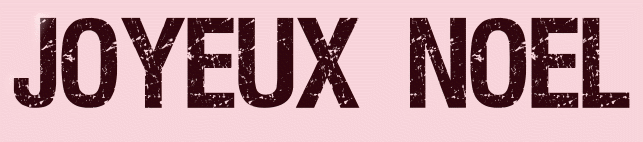 |

Deze tutorial is auteursrechtelijk beschermd door La passion de Mel, alle rechten voorbehouden.
Elke verspreiding, zonder voorafgaande schriftelijke toestemming is geheel verboden.
Elke gelijkenis met een andere tutorial is puur toeval.
Deze les is geschreven in PaintShop Pro 2019 op 09-11-2020.
Ik heb de persoonlijke toestemming van Mélanie om haar lessen te vertalen uit het Frans.
Wil je deze vertaling linken, dan moet je Mélanie daarvoor persoonlijk toestemming om vragen !!!
Ik ben alleen maar de vertaler, de auteursrechten liggen volledig bij Mélanie.
Merci beaucoup Mélanie que je pouvez traduire vos tutorièls en Néerlandais
Claudia.
Materialen :

Installeer de beide fonts als je zelf een tekst wilt maken.
Voor deze les dien je zelf een personage tube en een achtergrond te zoeken en de kleuren hierop aan te passen.
Filters :
Mehdi - Sorting Tiles.
AP [Lines] - Lines - SilverLining.
Eye Candy 5 : Impact - Glass en Perspective Shadow.
MuRa's Meister - Perspective Tiling.
Graphics Plus - Quick Tile II.
Carolaine and Sensibility - CS-LDots.
Animatie Shop :
Kleurenpallet :
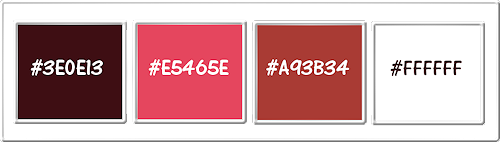
1ste kleur = #3E0E13
2de kleur = #E5465E
3de kleur = #A93B34
4de kleur = #FFFFFF
Wanneer je met eigen kleuren werkt speel dan met de mengmodus en/of dekking naar eigen inzicht.
Klik op onderstaande banner om naar de originele les te gaan :
![]()
Ga naar het Kleurenpallet en zet de Voorgrondkleur op de 1ste kleur en de Achtergrondkleur op de 2de kleur.
![]()
1.
Open uit de materialen het bestand "CanalAlpha_Joyeux_Noel".
Dit is geen leeg bestand. De selecties zitten in het alfakanaal.
Venster - Dupliceren (of gebruik de sneltoetsen SHIFT + D).
Sluit het originele bestand, we werken verder op het duplicaat.
![]()
2.
Open jouw zelfgekozen personage tube.
Bewerken - Kopiëren.
Zet de tube opzij voor later gebruik.
Ga terug naar je werkje.
Selecties - Alles selecteren.
Bewerken - Plakken in selectie.
Selecties - Niets selecteren.
Effecten - Afbeeldingseffecten - Naadloze herhaling :
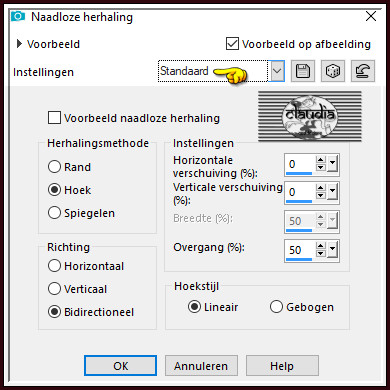
Aanpassen - Vervagen - Radiaal vervagen :
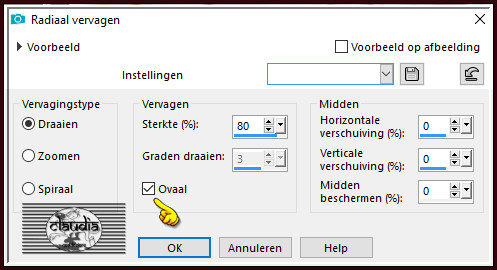
Lagen - Samenvoegen - Alle lagen samenvoegen.
Lagen - Dupliceren : doe dit 2 x !!!
Zet de zichtbaarheid van de beide kopie lagen uit door op de oogjes te klikken in het Lagenpallet.
![]()
3.
Activeer de onderste laag in het Lagenpallet (= Achtergrond).
Effecten - Insteekfilters - Mehdi - Sorting Tiles :
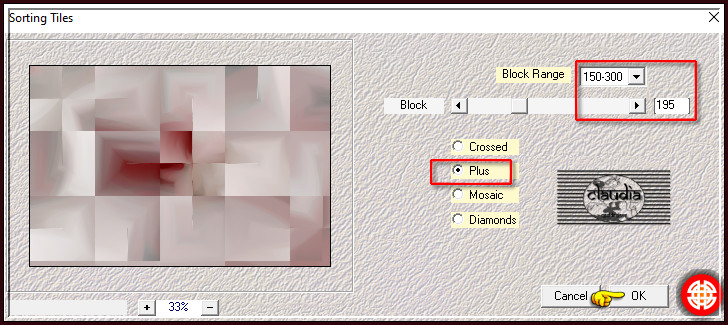
Selecties - Selectie laden/opslaan - Selectie laden uit alfakanaal : Sélection #1
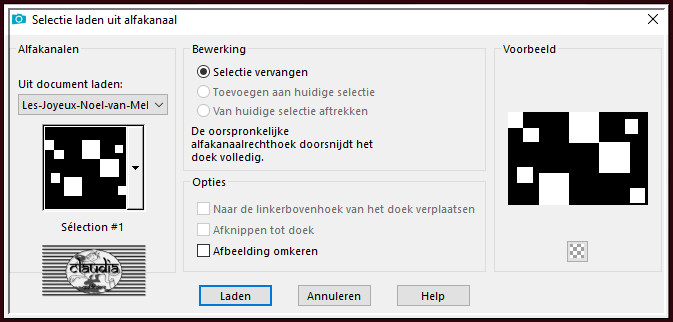
Selecties - Laag maken van selectie.
Effecten - Insteekfilters -AP [Lines] - Lines - SilverLining :
![Effecten - Insteekfilters -AP [Lines] - Lines - SilverLining](../../images/Vertaalde_Lessen/La-passion-de-Mel/Joyeux-Noel/Plaatje5.jpg)
Effecten - 3D-Effecten - Slagschaduw :
Verticaal = 0
Horizontaal = 0
Dekking = 50
Vervaging = 25
Kleur = Zwart (#000000)
Selecties - Niets selecteren.
![]()
4.
Activeer opnieuw de onderste laag in het Lagenpallet (= Achtergrond).
Effecten - Insteekfilters -AP [Lines] - Lines - SilverLining :
![Effecten - Insteekfilters -AP [Lines] - Lines - SilverLining](../../images/Vertaalde_Lessen/La-passion-de-Mel/Joyeux-Noel/Plaatje6.jpg)
Effecten - Randeffecten - Accentueren.
![]()
5.
Activeer de 2de laag bovenaan in het Lagenpallet (= Kopie van Achtergrond).
Zet de zichtbaarheid van deze laag terug open door op het oogje te klikken in het Lagenpallet.
Effecten - Geometrische effecten - Cirkel : Transparant aangevinkt.
Afbeelding - Formaat wijzigen : 75%, formaat van alle lagen wijzigen niet aangevinkt.
Aanpassen - Scherpte - Verscherpen.
Selecties - Alles selecteren.
Selecties - Zwevend.
Selecties - Niet-zwevend.
Open nu jouw zelfgekozen landschapstube.
Bewerken - Kopiëren.
Ga terug naar je werkje.
Bewerken - Plakken in selectie.
Aanpassen - Scherpte - Verscherpen.
Effecten - 3D-Effecten - Slagschaduw :
Verticaal = 0
Horizontaal = 0
Dekking = 80
Vervaging = 40
Kleur = Zwart (#000000)
Effecten - Insteekfilters - Alien Skin Eye Candy 5 : Impact - Glass :
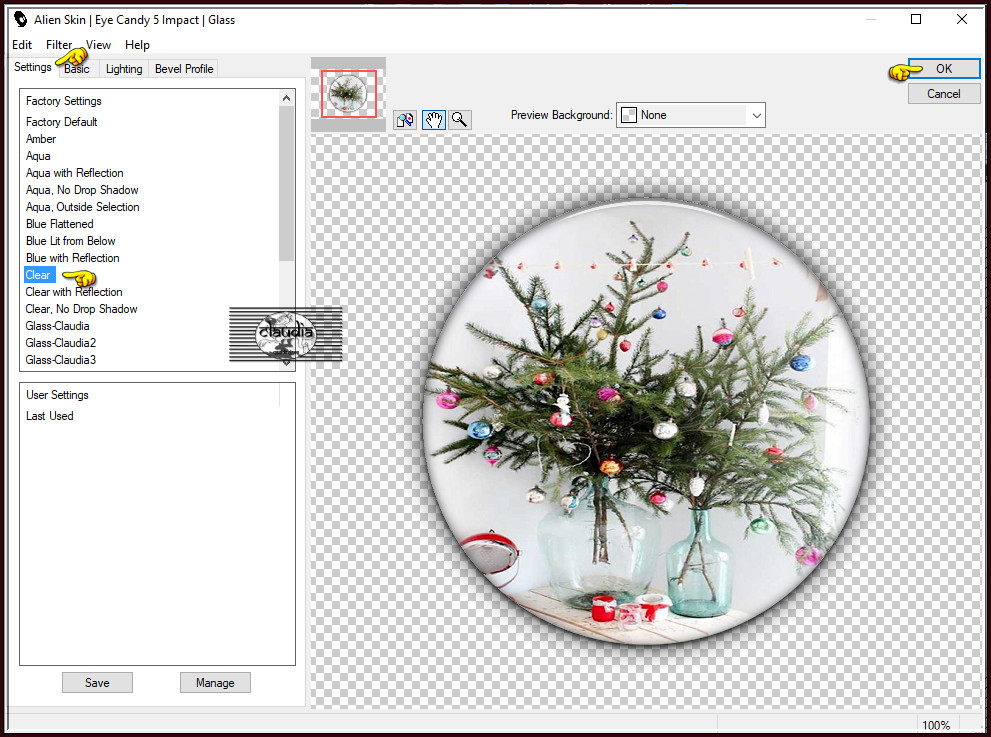
Selecties - Niets selecteren.
![]()
6.
Activeer de bovenste laag (= Kopie (2) van Achtergrond).
Zet de zichtbaarheid van deze laag terug open.
Effecten - Insteekfilters - MuRa's Meister - Perspective Tiling : Crop BG Color = 2de kleur
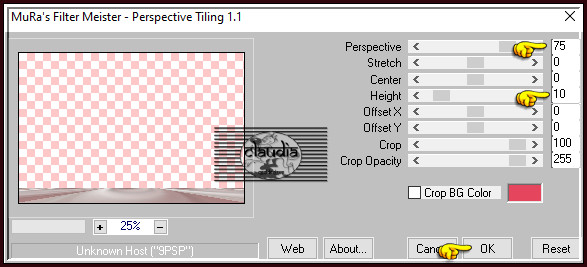
![]()
7.
Open uit de materialen het element "Déco1".
Activeer het "Selectiegereedschap" - Selectie uit vrije hand (= lasso) - Van punt tot punt.
Ga terug naar het element en selecteer het 1ste ornament aan de linkerkant.
Bewerken - Kopiëren.
Ga terug naar je werkje.
Bewerken - Plakken als nieuwe laag.
Afbeelding - Formaat wijzigen : 40%, formaat van alle lagen wijzigen niet aangevinkt.
Aanpassen - Scherpte - Verscherpen.
Plaats het ornament links op je werkje :
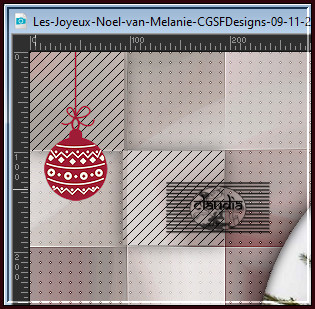
Effecten - 3D-Effecten - Slagschaduw :
Verticaal = 0
Horizontaal = 0
Dekking = 50
Vervaging = 25
Kleur = Zwart (#000000)
Ga terug naar het element "Déco1".
Selecties - Niets selecteren.
Selecteer nu het volgende ornament en plak ook deze op je werkje.
Verklein de ornamenten allemaal met 40% en geef ze dezelfde slagschaduw.
Je werkje ziet er dan ongeveer zo uit :
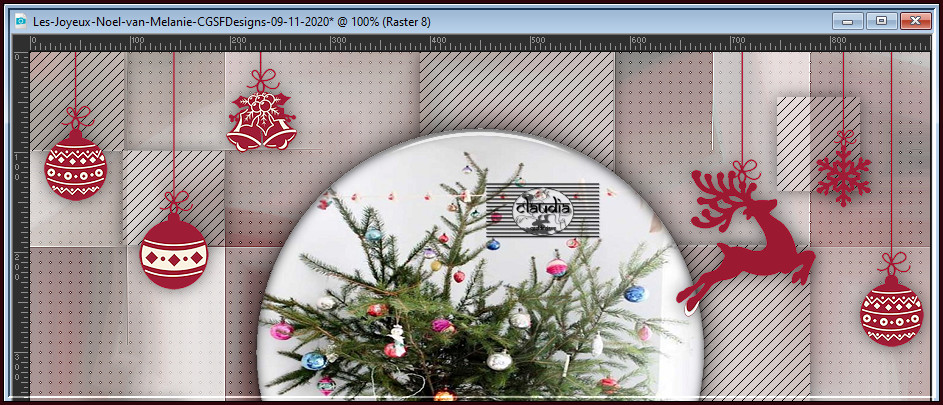
![]()
8.
Open uit de materialen het WordArt "titre".
Bewerken - Kopiëren.
Ga terug naar je werkje.
Bewerken - Plakken als nieuwe laag.
Objecten - Uitlijnen - Boven.
Objecten - Uitlijnen - Horizontaal centreren :
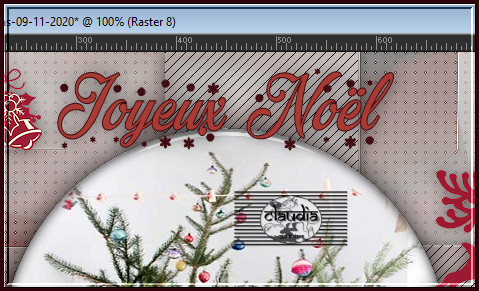
![]()
9.
Open uit de materialen het element "deco2".
Bewerken - Kopiëren.
Ga terug naar je werkje.
Bewerken - Plakken als nieuwe laag.
Plaats het element links op je werkje :

*****
Of je kan het element zelf maken :
Ga naar het Kleurenpallet en zet de Voor-en achtergrondkleur op de 4de kleur (wit).
Open een Nieuwe afbeelding van 400 x 400 px met een donkere kleur.
Activeer het Penseelgereedschap met deze instellingen : Lijnstijl = Effen en de Breedte = 3

Ga naar de kleine afbeelding en trek een lijn van boven naar onderen :
Hou de Shift toets ingedrukt, dan maak je mooie rechte lijnen.
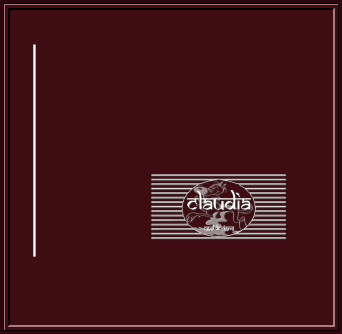
Lagen - Omzetten in rasterlaag.
Activeer opnieuw het Penseelgereedschap en zet de lijnstijl nu op Pijlpunt einde, de rest van de instellingen blijven dezelfde :
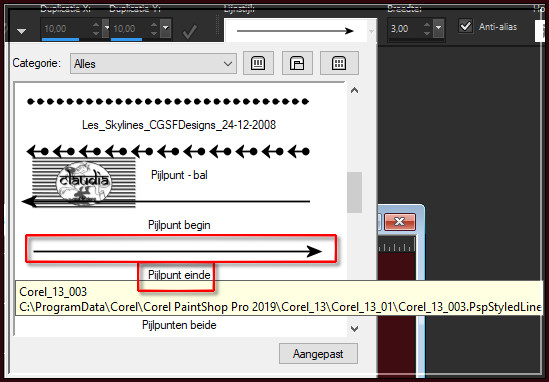
Ga naar de kleine afbeelding en trek nu een lijn van links naar rechts :
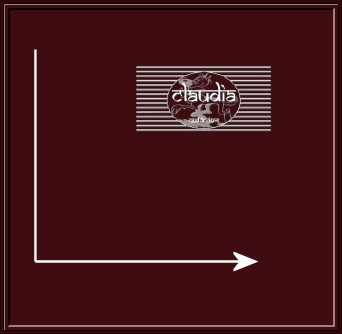
Lagen - Omzetten in rasterlaag.
Open uit de materialen de tube "deco_cadeau".
Bewerken - Kopiëren.
Ga terug naar de kleine afbeelding.
Bewerken - Plakken als nieuwe laag.
Afbeelding - Formaat wijzigen : 10%, formaat van alle lagen wijzigen niet aangevinkt (ik heb 30% genomen).
Aanpassen - Scherpte - Verscherpen.
Plaats de tube zoals op het voorbeeld :

Lagen - Samenvoegen - 2 x Omlaag samenvoegen.
Bewerken - Kopiëren.
Ga terug naar je werkje.
Bewerken - Plakken als nieuwe laag.
Wijzig het formaat van jou gemaakte element naar eigen inzicht en verscherp het.
Plaats dit element links onderaan :

Effecten - 3D-Effecten - Slagschaduw :
Verticaal = 0
Horizontaal = 0
Dekking = 50
Vervaging = 25
Kleur = Zwart (#000000)
*****
![]()
10.
Open uit de materialen de tube "pile_cadeau".
Bewerken - Kopiëren.
Ga terug naar je werkje.
Bewerken - Plakken als nieuwe laag.
Afbeelding - Formaat wijzigen : 140%, formaat van alle lagen wijzigen niet aangevinkt.
Aanpassen - Scherpte - Verscherpen.
Plaats de tube rechts onderaan :

![]()
11.
Activeer je opzij gezette, zelfgekozen personage tube.
Bewerken - Kopiëren.
Ga terug naar je werkje.
Bewerken - Plakken als nieuwe laag.
Wijzig het formaat indien nodig en verscherp het.
Plaats de tube links op je werkje of naar eigen inzicht :

Effecten - Insteekfilters - Alien Skin Eye Candy 5 : Impact - Perspective Shadow :
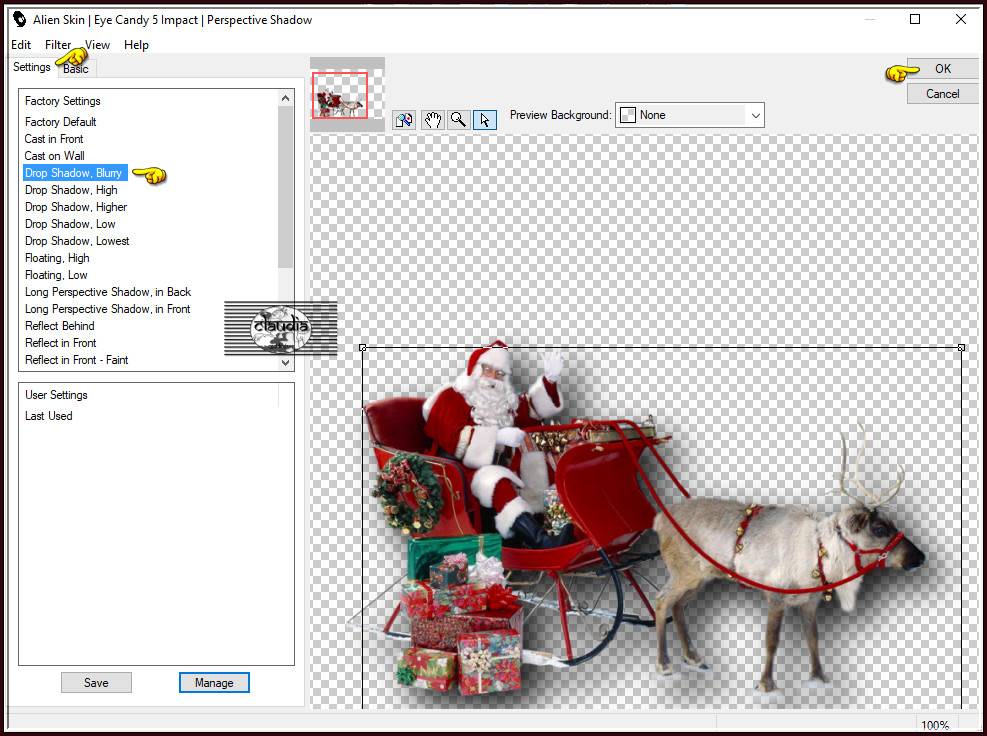
![]()
12.
Afbeelding - Randen toevoegen : Symmetrisch aangevinkt
3 px met de 1ste kleur
3 px met de 2de kleur
3 px met de 3de kleur
10 px met de 4de kleur
3 px met de 3de kleur
![]()
13.
Selecties - Alles selecteren.
Afbeelding - Randen toevoegen : 35 px met de 4de kleur, Symmetrisch aangevinkt.
Effecten - 3D-Effecten - Slagschaduw :
Verticaal = 0
Horizontaal = 0
Dekking = 80
Vervaging = 40
Kleur = Zwart (#000000)
Selecties - Omkeren.
Effecten - Insteekfilters - Graphics Plus - Quick Tile II :
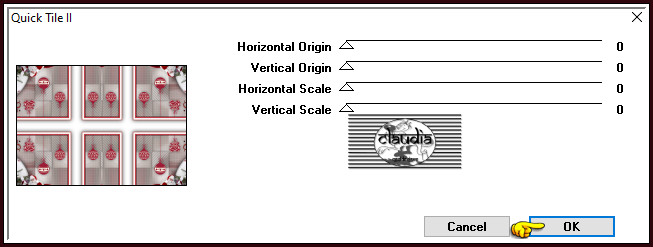
Aanpassen - Vervagen - Gaussiaanse vervaging : Bereik = 30.
Effecten - Insteekfilters - Carolaine and Sensibility - CS-LDots :
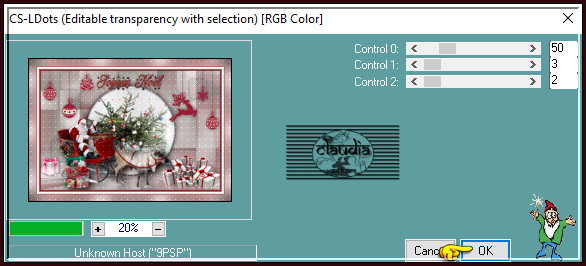
Effecten - Randeffecten - Accentueren.
Selecties - Niets selecteren.
Afbeelding - Randen toevoegen : Symmetrisch aangevinkt
3 px met de 1ste kleur
20 px met de 4de kleur
![]()
14.
Lagen - Nieuwe rasterlaag.
Plaats hierop jouw watermerk.
Afbeelding - Randen toevoegen : 1 px met de 1ste kleur, Symmetrisch aangevinkt.
Afbeelding - Formaat wijzigen : 950 px, breedte, formaat van alle lagen wijzigen aangevinkt.
Aanpassen - Scherpte - Onscherp masker :

![]()
15.
Bewerken - Kopiëren !!!
*****
OPEN NU ANIMATIE SHOP (= AS).
*****
Bewerken - Plakken - Als nieuwe animatie.
Open het animatie bestand "neige-petits-flocons-gif-anime-dentelledelune".
Dit bestand heeft 10 frames in totaal, dus ons werkje moet ook 10 frames krijgen.
Dit kan je terug vinden rechts onderaan in AS :
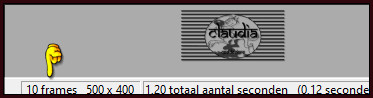
Activeer je geopende werkje.
Bewerken - Kopiëren.
Klik nu 9 x op het icoontje "Plakken na huidige" :
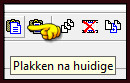
Je werkje heet nu ook 10 frames.
Bewerken - Alles selecteren.
Activeer het bestandje "neige-petits-flocons-gif-anime-dentelledelune".
Bewerken - Alles selecteren.
Bewerken - Kopiëren !!!
Activeer opnieuw je werkje en scroll naar het 1ste frame.
Bewerken - Plakken - In geselecteerde frame.
Schuif de muisaanwijzer naar de plaats waar de sneeuw moet komen en druk dan 1 x op de linkermuisknop.
Bekijk de animatie door op het iccontje "Animatie bijken" te klikken :
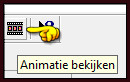
De animatie stoppen doe je door op hetzelfde icoontje te klikken.
Sla je werkje op als GIF-formaat en daarmee ben je aan het einde gekomen van deze mooie les van Mélanie.
© Claudia - November 2020.






